
Вероятно, каждый пользователь, работающий с Windows-системами любого поколения, не раз замечал, что сразу после первой инсталляции при полном соответствии установленного на компьютере оборудования системным требованиям Windows просто «летает», однако спустя некоторое время наблюдается явное замедление работы. Вот тут и приходят мысли по поводу того, как проверить компьютер на производительность и оптимизировать его работу. Для этого можно предложить несколько универсальных методов, которые предполагают использование и системных инструментов, которые имеются в самих ОС Windows, и специализированные узконаправленные утилиты, и оптимизаторы общего назначения от сторонних разработчиков.
Как протестировать компьютер на производительность: основные направления проверок
Для начала давайте разберемся, что вообще следует понимать под производительностью, а также посмотрим, на какие именно компоненты программно-аппаратного комплекса нужно обратить особое внимание. Совершенно естественно, что в первую очередь на ум приходят центральный процессор и оперативная память, на которые возлагается максимум нагрузки.
Как узнать мощность компьютера или ноутбука, индекс производительности Windows10
Также к основным компонентам компьютерного «железа» следует отнести и графические адаптеры, поскольку они наряду с ЦП и ОЗУ тоже играют одну из ключевых ролей в обеспечении корректного функционирования операционной системы. Установлены в ее среде приложений и непосредственно задействованы даже в процессе загрузки ОС.
По всей видимости, многие обращали внимание на появление синих экранов, что было вызвано именно неправильной работой самих видеокарт и их драйверов? Жесткий диск тоже играет не последнюю роль. Наличие на нем ошибок, сбойных секторов, хаотически разбросанных фрагментов файлов не только затрудняют его использование, но и увеличивают время обращения к нему программных компонентов для выполнения процессов чтения/записи.
С «железом» вроде бы разобрались. Но причем тут программная часть? Увы, даже сами компоненты в виде всевозможных служб и фоновых процессов Windows могут вызывать повышение нагрузок на системные ресурсы. К тому же очень многие такие процессы рядовому пользователю не нужны вообще.
Наконец, есть еще один важный компонент, называемый реестром, в котором хранятся все данные о системе, установленных программах и драйверах, общих и пользовательских настройках и т.д. Чем больше записей он содержит, тем медленнее работает Windows. Ей нужно большее время на сканирование реестра в поисках того или иного ключа. И это часто бывает заметно уже на стадии загрузки. Таким образом, тестирование компьютера на производительность будем рассматривать применительно к вышеописанным компонентам.
Тестирование быстродействия средствами системы
Теперь перейдем непосредственно к выполнению проверок. Если не все пользователи, то очень многие знают, что во всех последних модификациях Windows имеется специальный встроенный инструмент, отображающий так называемый индекс производительности. Увы, полагаться на значение, которое предоставляется пользователю, в полной мере нельзя.
Как узнать производительность компьютера? Тест быстродействия ПК
Связано это только с тем, что общий балл является даже не усредненным, а выставляется на основе наименьшего показателя. Несмотря на это, можно выполнить самый обычный визуальный тест компьютера на производительность. Сделать это в любой системе можно в стандартном «Диспетчере задач», где нужно использовать вкладку быстродействия/производительности. Отслеживать показатели можно в реальном времени, выбрав необходимый элемент среди представленных.
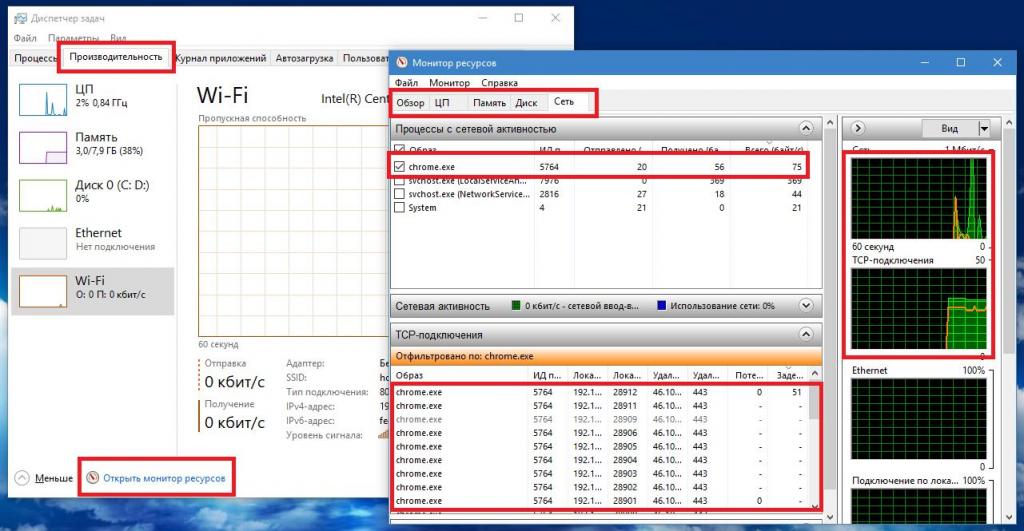
Многие, правда, забывают, что именно в этом разделе можно воспользоваться дополнительным программным инструментом, называемым монитором производительности. В нем информации и возможностей несколько больше, поскольку можно выбрать какой-то определенный процесс и посмотреть, насколько сильно он воздействует на системные ресурсы. К сожалению, при помощи этого инструмента можно только отследить поведение каких-то процессов, но повысить быстродействие не получится (причем даже путем принудительного их завершения, поскольку многие системные службы отключить не получится, а некоторые после деактивации снова запустятся самостоятельно).
Как повысить производительность компьютера на Windows 10 и ниже?
Но в Windows добиться прироста в быстродействии все равно можно. По крайней мере, сам пользователь может изменить некоторые параметры, даже не будучи администратором. Настройка компьютера на производительность, которая бы в полной мере удовлетворяла ваши потребности, производится за счет изменения следующих опций (только средствами системы):
- отключение ненужных элементов автозагрузки;
- деактивация неиспользуемых компонентов и служб;
- очистка и оптимизация (дефрагментация) жесткого диска;
- изменение параметров виртуальной памяти.
Все это в совокупности позволит разгрузить системные ресурсы без использования программных средств от сторонних разработчиков. Но как вы думаете, что именно можно отключить, и как это сделать?
Проверяем автозагрузку
Первым делом необходимо обратить внимание именно на этот раздел, поскольку стартующие вместе с Windows процессы (и системные, и пользовательские) увеличивают время загрузки ОС. Кроме того, при старте вместе с системой их компоненты постоянно находятся в оперативной памяти.
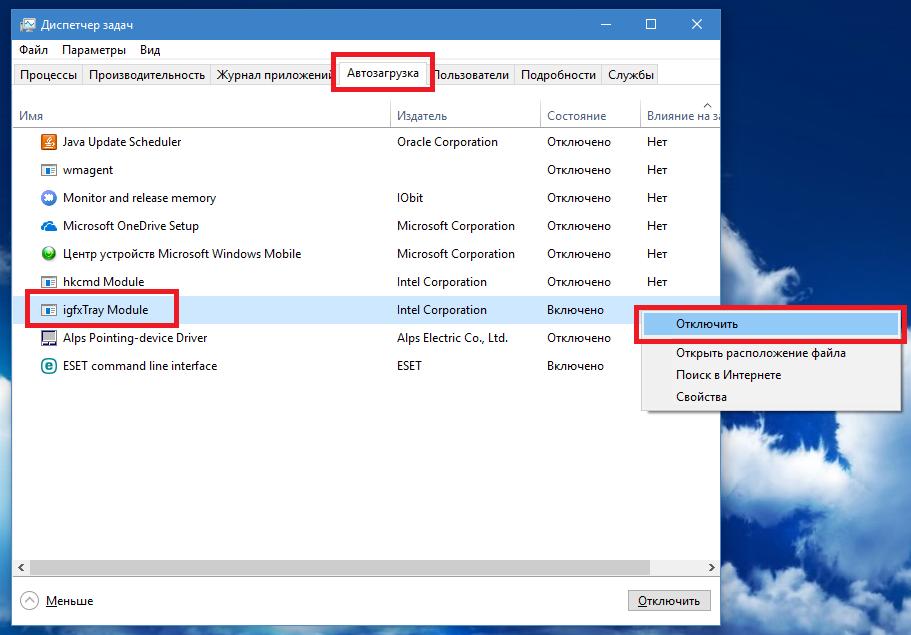
В десятой и восьмой модификациях Windows для доступа к этому разделу необходимо использовать «Диспетчер задач» (taskmgr), а в версиях ниже до него можно добраться через конфигурацию (msconfig). Именно в «восьмерке» и «десятке» отключить можно все, что есть в списке (разумеется, кроме служб штатного антивируса). А вот в седьмой версии и ниже в списке нужно дополнительно оставить апплет ctfmon, отвечающий за работу языковой панели и изменение языка или раскладки (в Windows 10 и 8 это процесс по умолчанию не отображается). По завершении настройки компьютер в обязательном порядке необходимо перезагрузить.
Примечание: в качестве дополнительных действий можно отключить ненужные службы на соответствующей вкладке, но их деактивация будет выполнена только до следующей перезагрузки.
Отключаем ненужные компоненты системы
Говоря о том, как протестировать компьютер на производительность и повысить быстродействие, отдельно следует остановиться на деактивации некоторых системных компонентов, о чем рядовые пользователи частенько забывают. Просмотреть список активных служб можно через стандартный раздел установленных программ, где нужно перейти по ссылке включения и выключения компонентов Windows.
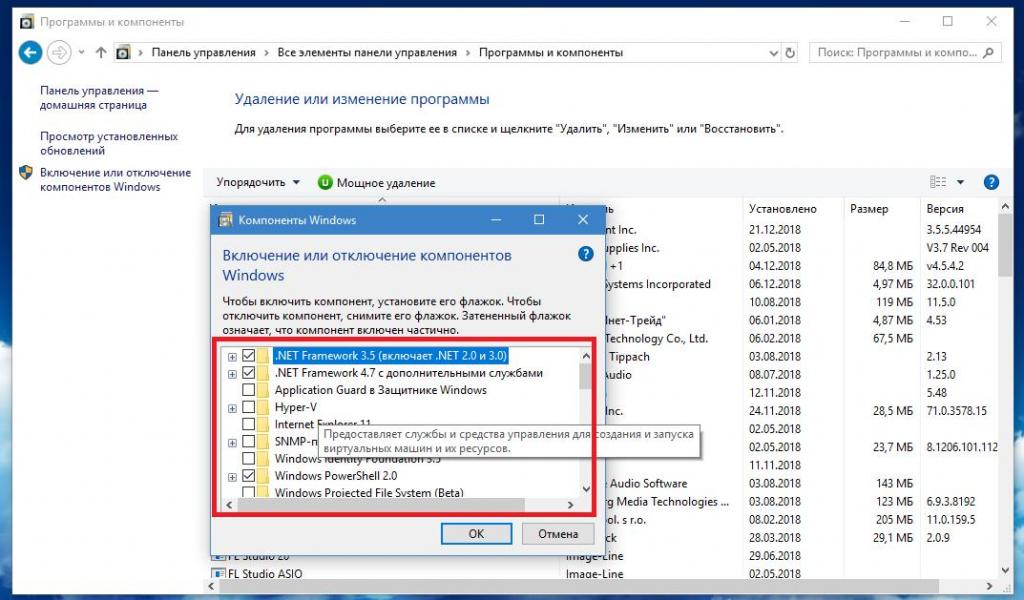
В списке можно отключить, скажем, службу Internet Explorer, если у вас в качестве программы для доступа к интернету установлен другой браузер. Также можно деактивировать службы печати, если у вас нет принтера, или его использование не предполагается вообще. Можете выключить компоненты модуля Hyper-V, если не работаете с виртуальными машинами или эмуляторами, и т.д.
Удаляем неиспользуемые и ресурсоемкие программы
По большому счету, можно избавиться и от ненужных или редко используемых приложений. Некоторые из них даже в фоновом режиме могут загружать собственные библиотеки в оперативную память или обращаться к интернету. Особо обратите внимание на то, что очень часто при установке основной программы в довесок к ней инсталлируются и некоторые сопутствующие приложения. Например, когда вы устанавливаете iTunes, дополнительно получаете еще и модуль обновления программных продуктов Apple, программу-синхронизатор Bonjour и т.д.
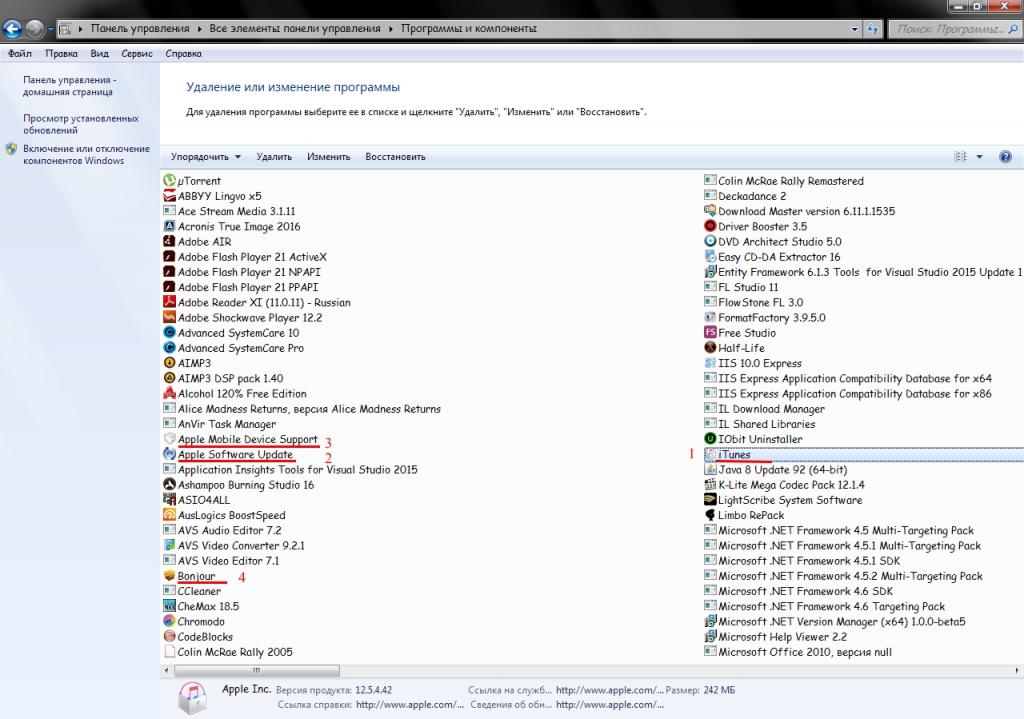
Самым простым решением станет деинсталляция таких приложений из обычного раздела программ и компонентов. Но собственный деинсталлятор Windows работает крайне неэффективно, оставляя огромное количество мусора, поэтому удалять ненужные программы нужно другими методами, о которых будет сказано отдельно.
Отключаем фоновые службы и процессы
Теперь пришло время отключить и некоторые системные службы, которые вышеописанными методами деактивировать нельзя. Для просмотра всех служб используется соответствующий раздел, вызываемый командой services.msc через консоль «Выполнить». Но тут нужно знать, что именно можно деактивировать. В качестве простейшего примера рассмотрим отключение автоматической установки обновлений системы. Для этого нужно выключить четыре компонента:
- сам «Центр обновления»;
- службу установщика Windows;
- службу установщика обновлений;
- оптимизацию доставки.
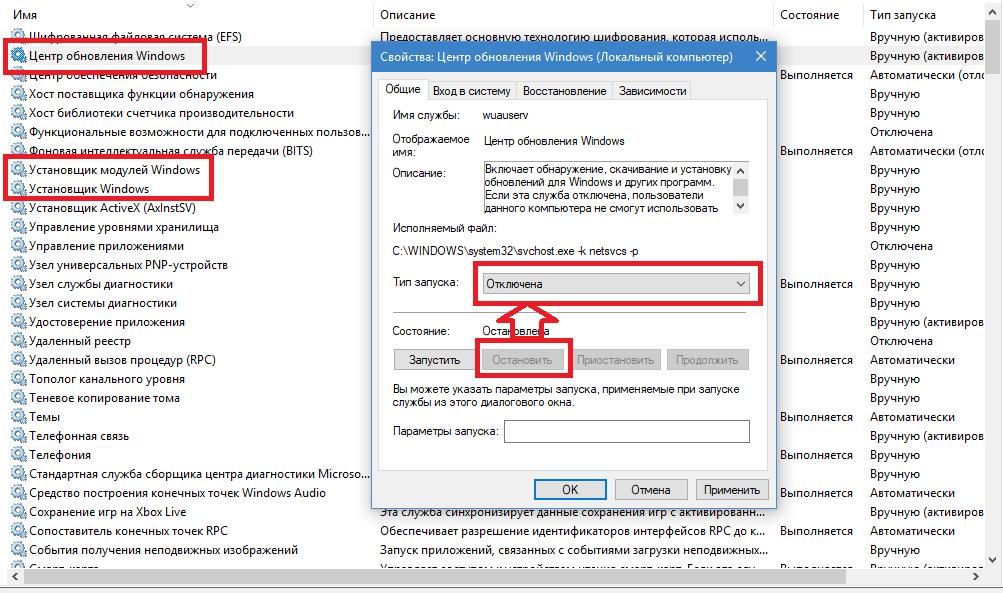
На каждом компоненте производится двойной клик для вызова редактирования опций, затем служба останавливается нажатием соответствующей кнопки, после чего в типе запуска устанавливается отключенный старт.
Чистим и оптимизируем жесткий диск
Для ускорения доступа к жесткому диску и повышению его производительности необходимо постоянно чистить его от мусора и регулярно выполнять дефрагментацию.
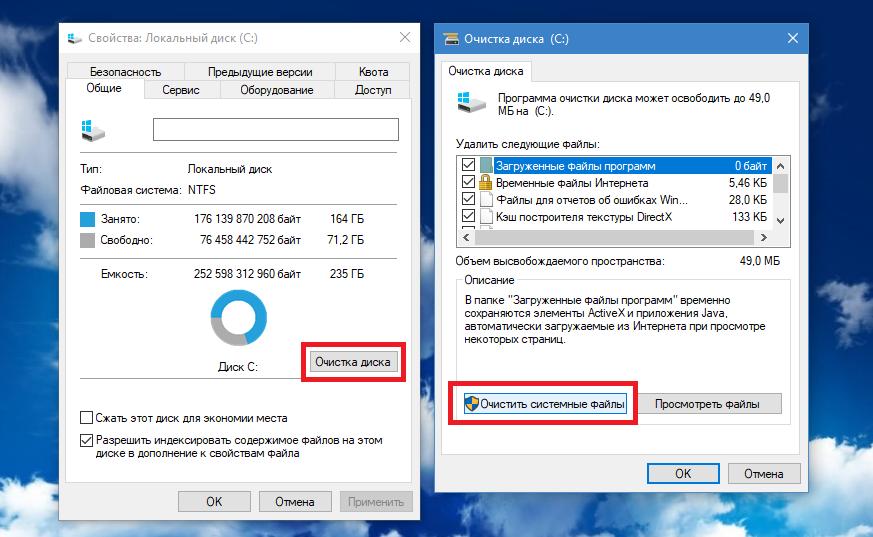
В Windows для начала можно воспользоваться собственным средством очистки выбранного раздела, где желательно задействовать удаление системных файлов, что позволит избавиться от файлов старой сборки системы, удалить ненужные сохраненные пакеты апдейтов, почистить системный кэш и т.д.
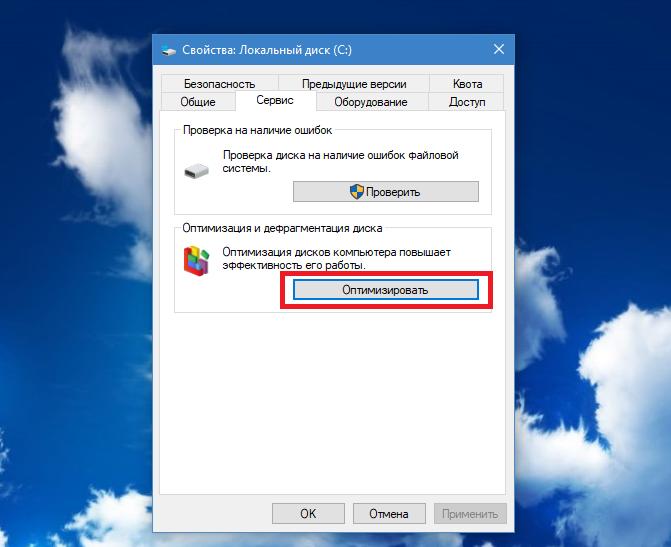
Также можете применить встроенное средство дефрагментации, которое работает весьма, неплохо, но долго.
Виртуальная память
Наконец, пора развеять мифы по поводу использования виртуальной памяти и отвечающего за нее файла подкачки. Почему-то многие считают, что лучше всего задавать максимально возможное значение.
Увы, это приведет к обратному эффекту, поскольку вместо ОЗУ компоненты запускаемых программ начнут загружаться именно виртуальную память, которая представляет собой зарезервированное место на жестком диске, а скорость обращения к винчестеру в разы ниже, чем к оперативной памяти. Но какой же объем установить? Негласно принято считать, что при наличии восьми гигабайт ОЗУ использование файла подкачки можно отключить вообще. Несмотря на рекомендации системы по установке объема файла подкачки, это и даст ощутимый прирост в быстродействии.
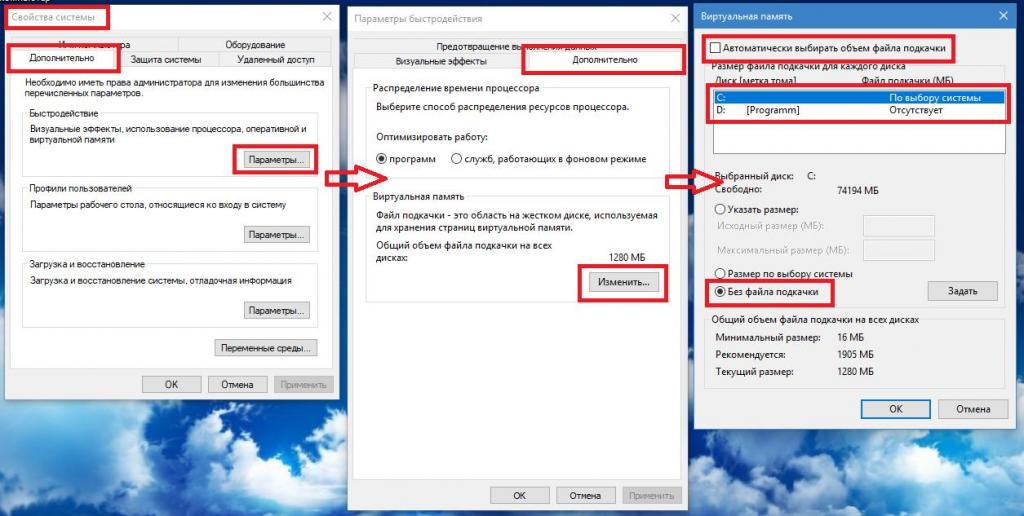
Как показывает практика, если вы работаете только с офисными приложениями и документами, а на компьютере установлен 2-ядерный ЦП среднего ценового диапазона и 2 Гб ОЗУ, ничего страшного в деактивации виртуальной памяти тоже не будет.
Выбора оптимального режима работы видеокарты
Наконец, давайте посмотрим, как повысить производительность на компьютере за счет выбора оптимального режима работы графического ускорителя. В Windows собственных средств для настройки нужных параметров нет. Поэтому лучше всего использовать специальные утилиты диагностики и настройки от самих производителей видеокарт (например, ATI Catalyst, NVIDIA Control Panel или PhysX и т.д.). Многие такие программы позволяют не только оптимизировать все нужные параметры, но и следят за своевременным обновлением драйверов.
Примечание: вопросы обновления управляющего ПО актуальны не только для графических чипов, но и для всего установленного «железного» оборудования и даже для некоторых виртуальных компонентов. Для обновления лучше всего применять автоматизированные программы вроде Driver Booster или чего-то подобного.
Проверка быстродействия специальными программами
Как протестировать компьютер на производительность и выполнить некоторые шаги по увеличению быстродействия системы средствами Windows, разобрались. Теперь перейдем к сторонним программным продуктам. Для этого можно использовать либо приложения, относящиеся к классу мониторов производительности, либо программы-оптимизаторы общего назначения. От первого типа приложений, как уже понятно, можно добиться всего лишь вывода соответствующей информации по функционированию тех или иных программных и аппаратных составляющих, а вот в оптимизаторах можно выполнить очень тонкую настройку. Именно поэтому рекомендуется использовать именно их.
Полное удаление приложений, программ Windows, расширений и панелей браузеров
Теперь в отношении проверки компьютера на производительность и оптимизации его работы, остановимся на удалении программных компонентов. Чтобы в системе не оставалось мусора после удаления основных элементов деинсталлируемых приложений в виде файлов на жестком диске или записей в реестре, лучше всего применять специальные деинсталляторы, самыми яркими представителями которых являются утилиты iObit Uninstaller и Revo Uninstaller.
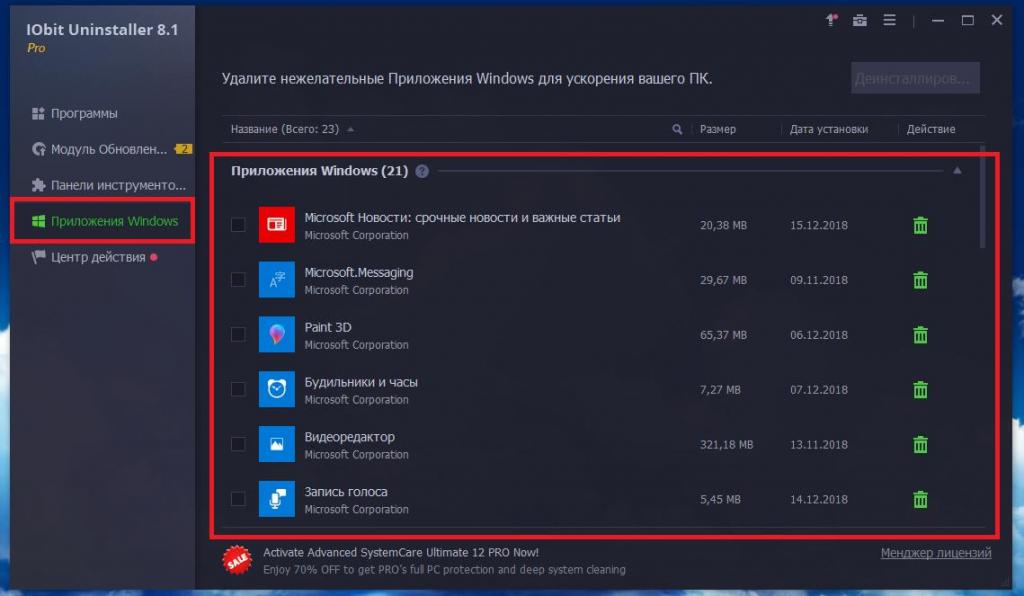
При помощи этих пакетов можно избавиться даже от всех установленных панелей и расширений браузеров, а также удалить ненужные апплеты, «вшитые» в оболочку самой операционной системы. Сама применяемая программа на производительность компьютера в плане использования вычислительных ресурсов особого влияния не оказывает, правда, иногда бывает целесообразно отключить автоматический модуль обновления.
Как повысить производительность системы при помощи оптимизаторов?
В завершение посмотрим, как протестировать компьютер на производительность и увеличить быстродействие, если это требуется при помощи оптимизаторов.
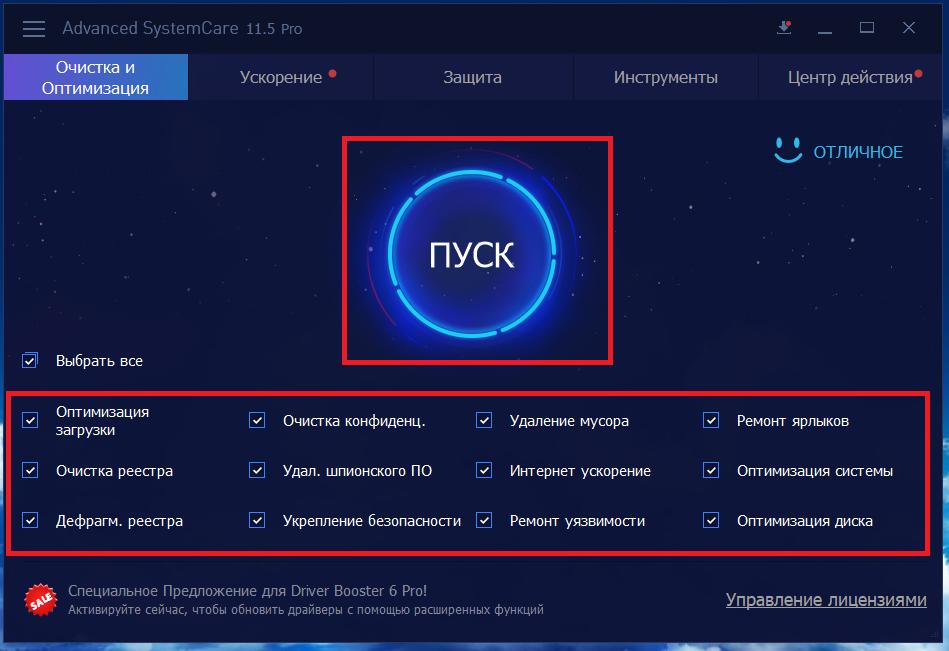
Начальный тест лучше всего производить в приложениях наподобие Advanced SystemCare, не включая пока автоматическое исправление найденных проблем. А вот когда появится список со всеми обнаруженными ошибками, неполадками или с компонентами, которые можно оптимизировать, можете смело задавать устранение неисправностей. В таких приложениях можно самостоятельно включать нужные модули, а также использовать некоторые дополнительные настройки или задействовать постоянно работающие средства разгрузки ОЗУ.
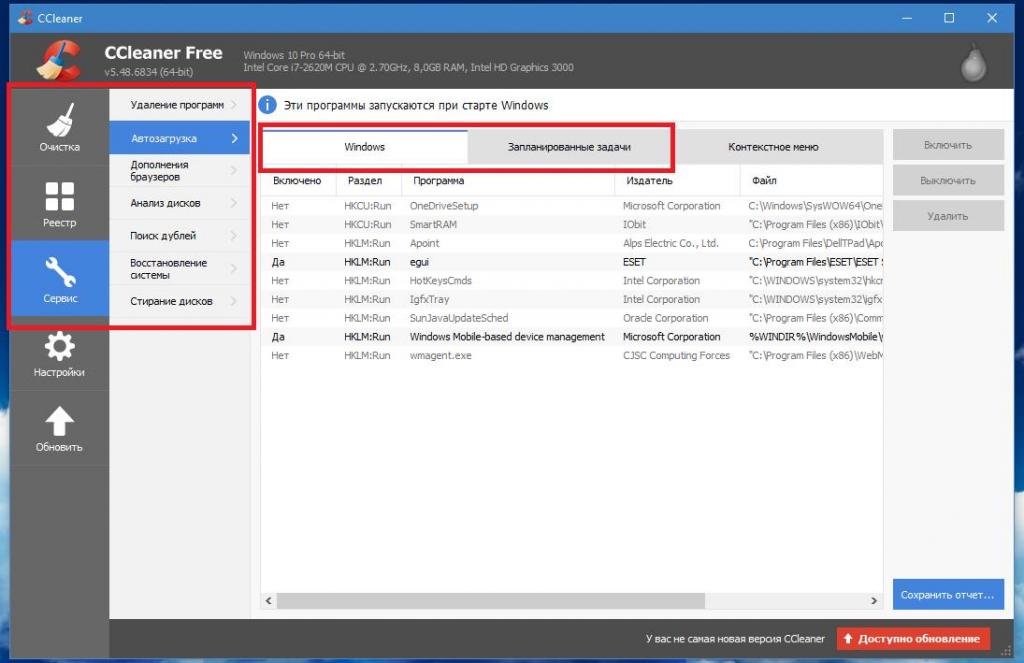
Самой же универсальной считается утилита CCleaner. Программа на производительность компьютера влияет весьма благотворно, позволяя подчищать реестр, удалять ненужные приложения, управлять элементами автозагрузки и задачами «Планировщика заданий», полностью очищать дисковое пространство и т.д.
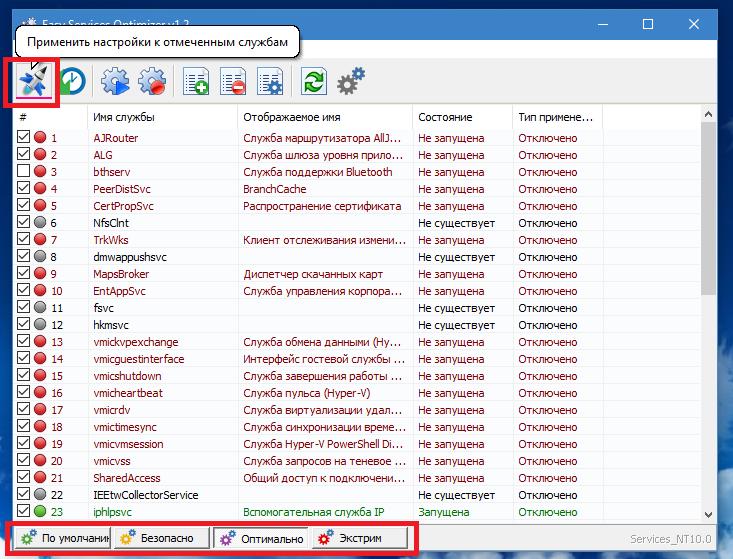
Также неплохо смотрятся приложения вроде AVZ, Easy Service Optimizer или Windows Manager, в которых дополнительно можно получить доступ к важным системным параметрам, а установку оптимальных параметров произвести, исходя и рекомендованных значений, причем абсолютно безопасно для самой операционной системы.
Источник: fb.ru
Тест производительности компьютера
В этой публикации Вы узнаете: как протестировать производительность своего компьютера или ноутбука, отследить изменение производительности через какое-то время, как сравнить результат тестирования с аналогичными компьютерами!
Я проверил разные тесты производительности и выбрал несколько лучших для этой статьи!
- Как установить программу для тестирования производительности компьютера
- Тест производительности Novabench
- Как проверить изменение производительности компьютера
- Как сравнить производительность своего компьютера
- Тест производительности Geekbench
- Как сравнить производительность своего ноутбука
1. Как установить программу для тестирования производительности компьютера
Откройте сайт программы Novabench или Geekbench на сайте Настройка.
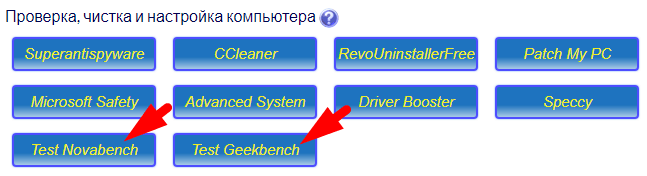
Для загрузки Novabench на сайте нажмите в меню Download и далее кнопку Personal Use Free:
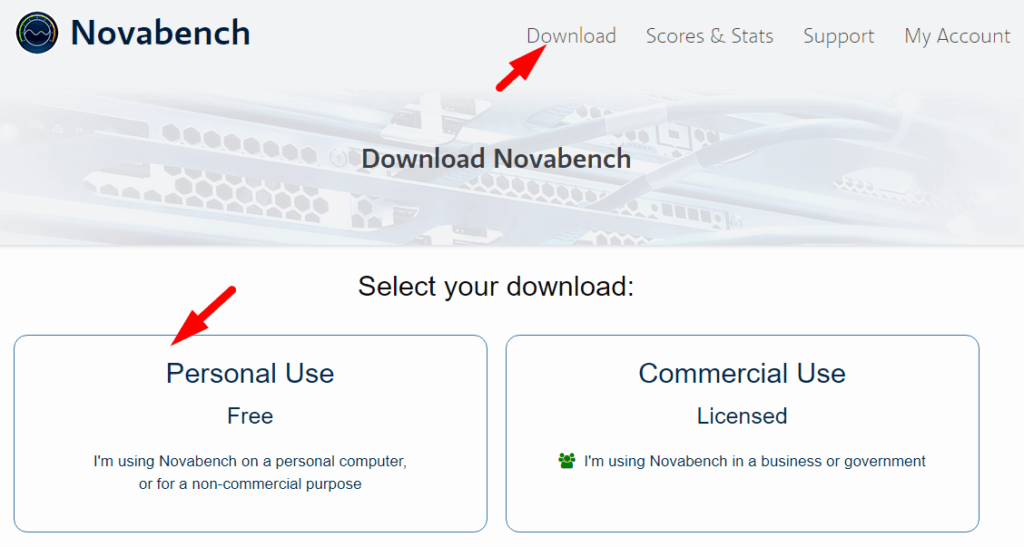
Откроется окно выбора системы — сделайте выбор для своего компьютера:
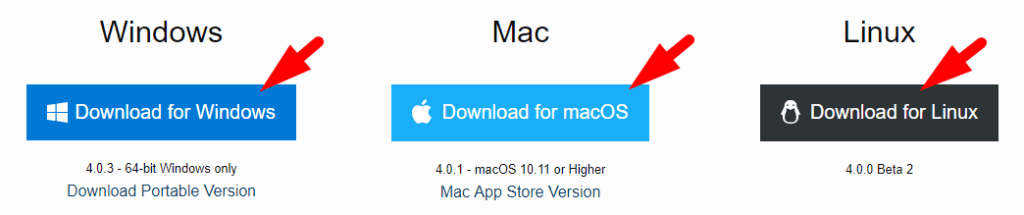
После загрузки сделайте установку программы.
Для загрузки Geekbench на сайте нажмите Download:
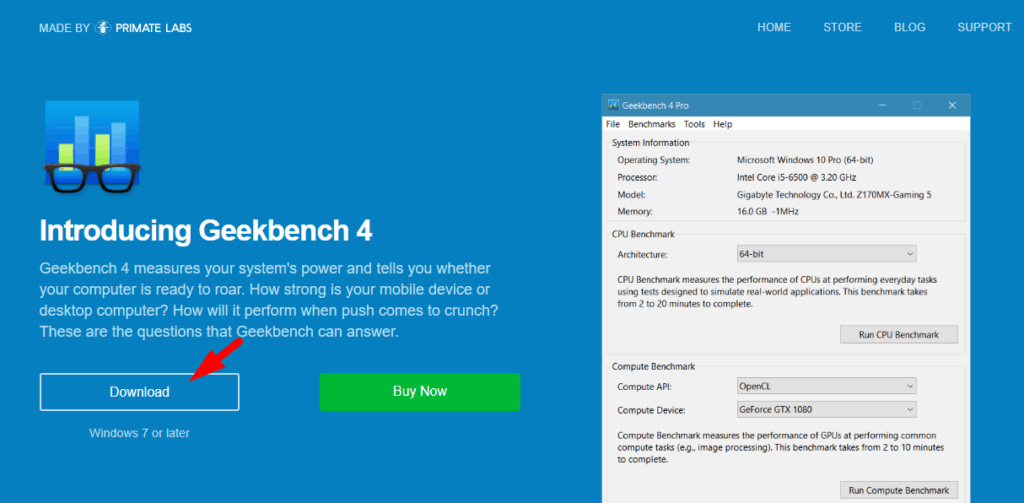
После загрузки сделайте установку программы.
2. Тест производительности Novabench
Программа Novabench тестирует основные компоненты компьютера: процессор, графическую карту, оперативную память и жёсткий диск. Чтобы начать тестирование нажмите Start Tests:
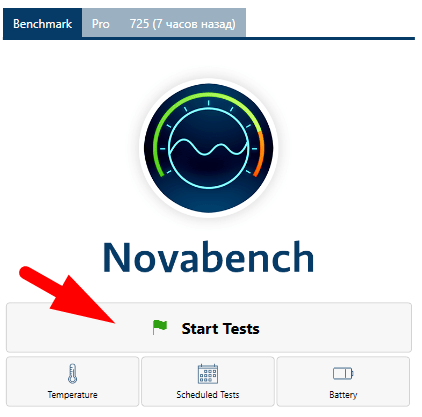
Общий результат теста Novabench Score показывает на сколько компьютер производителен по всем параметрам вместе. Чем больше это значение, тем лучше работает компьютер. Это условное значение для оценки. На моём примере общая производительность равна 725. Дополнительно тест отображает значения каждого отдельного измерения: CPU Score — быстродействие процессора, RAM Score — быстродействие оперативной памяти, GPU Score — быстродействие видеокарты, Disk Score — скорость работы жёсткого диска.
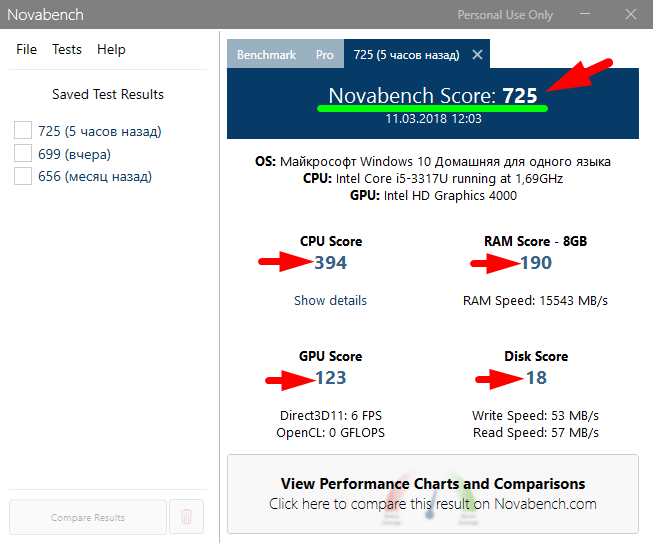
Ошибки во время теста Novabench
В старых моделях компьютера может быть ошибка теста видеокарты, в этом случае Вы увидите сообщение:
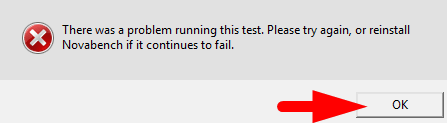
Нажмите ОК для продолжения тестирования. После завершения всех тестов откроется окно с результатом — тест видеокарты (GPU Score) будет с нулевым значением:
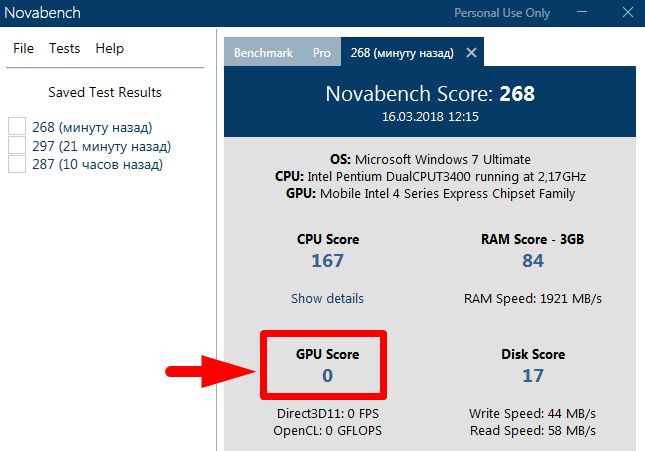
Учтите это при сравнении своего результата теста на сайте Novabench с другими результатами.
Как проверить изменение производительности компьютера
Novabench запоминает предыдущие результаты проверки. После изменений на компьютере (установка программ, изменение аппаратной части) или просто через какое-то время можно повторить тест производительности, для сравнения с предыдущим результатом:
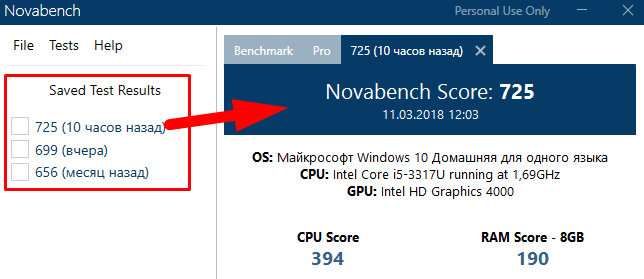
Как сравнить производительность своего компьютера с другими
В Novabench есть другие результаты и можно сравнить производительность своего компьютера с аналогичными. Найдём результаты для компьютеров с таким же процессором. Нужно выделить мышкой модель своего процессора и скопировать (нажатием клавиш CTRL + C).
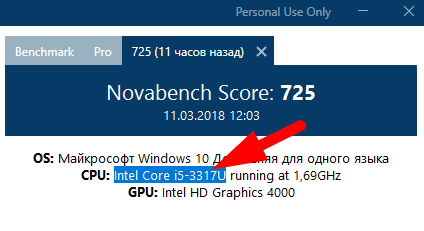
Для перехода к другим результатам нажмите на кнопку в окне тестирования:
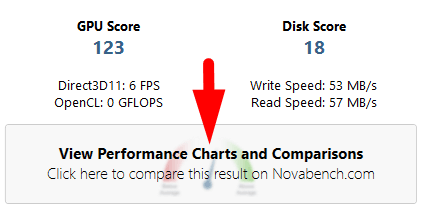
На сайте перейдите на страницу Scores https://mskc.pro/test-proizvoditelnosti-kompyutera/» target=»_blank»]mskc.pro[/mask_link]
5 лучших инструментов для тестирования производительности Windows — обзор компьютерщиков

Насколько быстр ваш компьютер? Конечно, у него может быть процессор Core i7 и 32 ГБ оперативной памяти, но насколько это быстро действительно? Инструменты тестирования — лучший способ количественно оценить эту самую вещь, заставляя ваш ПК с Windows испытать свои возможности в играх, общей производительности и многом другом. Они помогут вам узнать, для чего нужен ваш компьютер (и как его можно обновить).
Почему вам следует выполнить сравнительный анализ
Есть несколько причин, по которым вы можете захотеть протестировать свой компьютер. Если вы хотите обновить свою систему, важно знать, насколько хорошо работает ваш компьютер в настоящее время. Это особенно полезно, если вы можете сравнить свою оценку с другими системами и компонентами, чтобы выяснить, какие части могут нуждаться в обновлении. Или, может быть, у вас уже есть пара компьютеров, и вам нужно знать, какой из них лучше — сравнительный анализ может дать вам конкретную пронумерованную оценку, чтобы ответить на этот вопрос за вас.
Игры — еще одна частая мотивация для тестирования, поскольку современные игры могут серьезно сказаться даже на высокопроизводительных системах. Приблизительная оценка того, насколько хорошо ваш компьютер работает при интенсивных нагрузках, может сказать, насколько хорошо ваш компьютер будет обрабатывать определенные игры, особенно если вы планируете настроить разрешение и качество графики.
Лучшие практики сравнительного анализа
Программы для Windows, мобильные приложения, игры — ВСЁ БЕСПЛАТНО, в нашем закрытом телеграмм канале — Подписывайтесь:)
Когда приходит время фактически запускать тесты на вашем ПК, вы должны сначала принять несколько мер предосторожности. Обязательно закройте все программы, открытые на вашем компьютере, так как программное обеспечение, разъедающее вашу память или процессор, повлияет на результат. А перезагрузка компьютера перед запуском теста также может помочь убедиться, что ваш компьютер работает наилучшим образом.
Кроме того, убедитесь, что в комнате, в которой вы проводите тестирование, не слишком жарко, так как перегретый компьютер будет работать хуже, чем в идеальных условиях. Хотя мы не говорим, что вам нужно запускать кондиционер только для тестирования вашего ПК, дождаться более прохладной части дня (или провести тестовый запуск ночью) — хорошая идея для более теплого климата или времен года.
На что обращать внимание при использовании программного обеспечения для сравнительного анализа
Есть еще несколько вещей, которые мы хотим обсудить, прежде чем переходить к инструментам тестирования.
- Фокус: Как мы уже говорили, есть несколько причин для тестирования вашего ПК, и, следовательно, существует более одного способа разработать программу тестирования. Определенное программное обеспечение может быть нацелено на определенные варианты использования, например, игры или запуск стандартных приложений. Вот почему важно определить причину, по которой вы хотите протестировать свою систему, чтобы вы могли выбрать лучший инструмент для тестирования для своих нужд.
- Компоненты: Не каждый тест производительности измеряет все компоненты вашего компьютера. Некоторые из них специально ориентированы на процессор (ЦП), некоторые — на память, а другие — на видеокарту (ГП). Мы обязательно укажем, какие части тестирует каждое программное обеспечение.
- Цена: Наконец, в этом списке есть как бесплатные, так и платные программы. Вы не должны предполагать, что просто потому, что эталонный тест является бесплатным, это плохо, однако, поскольку некоторые тесты более продвинуты, чем другие, и «лучше» субъективно в зависимости от объема теста. В зависимости от того, что вы тестируете, все, что вам нужно, — это более простые, но все же интенсивные тесты. Мы укажем, сколько стоит каждая программа, а также укажем, есть ли бесплатная версия какого-либо платного программного обеспечения.
Универсальный: PCMark10

Когда дело доходит до измерения общей производительности компьютера, PCMark10 — беспроигрышный вариант. Это хорошо продуманный инструмент, с помощью которого можно измерить общую вычислительную мощность вашего ПК, скорость хранения и даже время автономной работы ноутбуков. PCMark10 также прост в использовании, поэтому, даже если это ваше первое погружение в тестирование производительности, вам не составит большого труда понять его.
У PCMark10 есть бесплатная версия, которую вы можете попробовать, которая должна работать достаточно хорошо для большинства общих оценок. В нем отсутствуют расширенные тесты производительности и настраиваемые тесты, поэтому, если вам нужны эти функции, вам понадобится PCMark10 Advanced Edition, который стоит 29,99 долларов.
Игровая производительность: 3DMark

3DMark от той же компании, что и PCMark10, специализируется на играх и производительности графического процессора. Вы сможете в реальном времени увидеть, насколько хорошо ваш компьютер обрабатывает расширенную трехмерную графику и такие вещи, как трассировка лучей, а также получить подробную статистику после завершения теста. Если вы хотите поиграть в старые игры, современные игры или будущие версии, 3DMark даст вам хорошее представление о возможностях вашего компьютера. 3DMark даже предлагает несколько уровней тестов, от нормальных до ультра.
У 3DMark есть бесплатная версия, доступная с некоторыми базовыми тестами, но если вы хотите более интенсивные тесты, вам понадобится 3DMark Advanced Edition, который стоит 29,99 долларов.
Универсальность: UserBenchmark

UserBenchmark — это простой, бесплатный и универсальный инструмент для тестирования производительности, с помощью которого можно протестировать каждую часть вашего компьютера, от процессора до оперативной памяти. Это отличный инструмент, если вы планируете обновление и хотите знать, какие компоненты вашего ПК неэффективны. Вы можете сравнить свою оценку с различными компонентами, используя базу данных UserBenchmark, чтобы увидеть, какие части принесут вам наибольший прирост производительности. Это также отличный сайт, который стоит посетить, если вы планируете собрать компьютер и хотите увидеть самые быстрые компоненты.
Поскольку это бесплатно, UserBenchmark — отличное место для начала, если вы новичок в тестировании производительности и просто хотите получить общий обзор поддающейся количественной оценке производительности вашего ПК.
Огромная база данных: Geekbench 5

Если вы хотите иметь возможность сравнить свои результаты тестов с сотнями различных устройств и компонентов, Geekbench 5 позволит вам это сделать. Он может выполнять различные тесты, от общих вычислений до более конкретных задач обработки. Затем вы можете загрузить свои результаты в базу данных Geekbench, которая заполнена отчетами с компьютеров, телефонов, планшетов и т. Д. Вы можете сравнить отдельные части или всю свою сборку, чтобы получить исчерпывающее представление о том, как работает ваш компьютер.
Есть несколько версий Geekbench 5 доступен. Бесплатная версия охватывает базовые тесты и загрузку, версия за 14,99 долларов позволяет управлять своими результатами в автономном режиме, а версия «Pro» за 99,99 долларов США включает в себя различные расширенные функции, такие как возможность создавать собственные тесты производительности.
На пределе возможностей: Cinebench

Cinebench преследует одну цель: довести свой компьютер до предела возможностей и посмотреть, что произойдет. Это надежный профессиональный инструмент, который вы можете установить бесплатно и посмотреть, на что действительно способен ваш компьютер. Cinebench специально ориентирован на ЦП, поэтому, если вы тестируете игровую производительность, делать это не рекомендуется. Однако, если вы хотите узнать, насколько силен на самом деле ваш процессор, Cinebench позаботится о том, чтобы каждое ядро было тщательно протестировано, чтобы всесторонне оценить производительность вашего процессора.
Определенные игры

Последняя запись в нашем списке — это не отдельная программа, а скорее общий совет. Довольно много игр для ПК поставляются с тестами прямо из коробки, поэтому вам может не понадобиться ничего дополнительного, чтобы начать тестирование прямо сейчас. Пара наиболее популярных примеров — игры вроде Средиземье: Тени Мордора и Тень Расхитительницы гробниц, но большая часть современных игр идет с этим, от Сида Мейера Цивилизация VI к Горизонт нулевой рассвет.
Полезность этих тестов ограничена, поскольку каждая игра оптимизирована по-своему, но все же может быть полезно увидеть, насколько хорошо ваш компьютер обрабатывает определенные игры, особенно если у вас уже есть игры с этими инструментами тестирования в них.
Программы для Windows, мобильные приложения, игры — ВСЁ БЕСПЛАТНО, в нашем закрытом телеграмм канале — Подписывайтесь:)
Источник: cpab.ru